- JavaScript є важливим веб-компонентом і складовою частиною багатьох веб-програм та веб-сайтів.
- Іноді користувачі можуть випадково вимкнути JavaScript, але налаштування браузера можуть допомогти вам увімкнути його знову.
- У цьому посібнику ми покажемо вам, як увімкнути JavaScript у коді браузера у всіх основних веб-браузерах, тому продовжуйте читати!
- Щоб програмно увімкнути JavaScript у браузері, рекомендуємо уважніше ознайомитися з нашим керівництвом нижче.

- Проста міграція: використовуйте помічника Opera для передачі вихідних даних, таких як закладки, паролі тощо.
- Оптимізуйте використання ресурсів: пам'ять оперативної пам'яті використовується ефективніше, ніж в інших браузерах
- Покращена конфіденційність: інтегрована безкоштовна та необмежена VPN
- Без реклами: вбудований Ad Blocker пришвидшує завантаження сторінок і захищає від видобутку даних
- Ігровий процес: Opera GX - це перший і найкращий браузер для ігор
- Завантажте Opera
JavaScript файли часто служать засобом для завантаження інших шкідливих програм. Як правило, ніколи не можна відкривати файл, який здається підозрілим.
JavaScript є найважливішим компонентом кожного браузер, але іноді JavaScript може бути відключений для вас. У сьогоднішній статті ми покажемо вам, як увімкнути JavaScript у всіх основних браузерах, тож давайте почнемо.
Як я можу увімкнути JavaScript на своєму ПК?
1. Опера
- Клацніть на Опера у верхньому лівому куті та виберіть Налаштування.
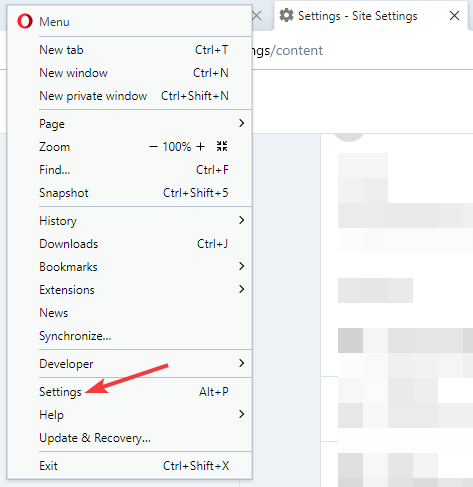
- Прокрутіть до кінця і натисніть на Розширений.
- В Конфіденційність та безпека натисніть на Налаштування сайту.
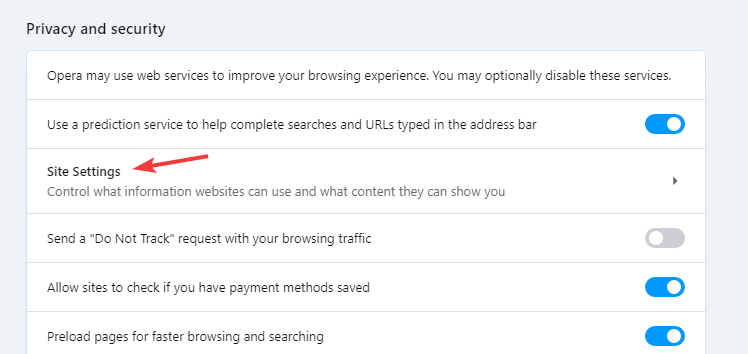
- Виберіть JavaScript і переконайтесь, що Дозволено (рекомендується) параметр увімкнено.
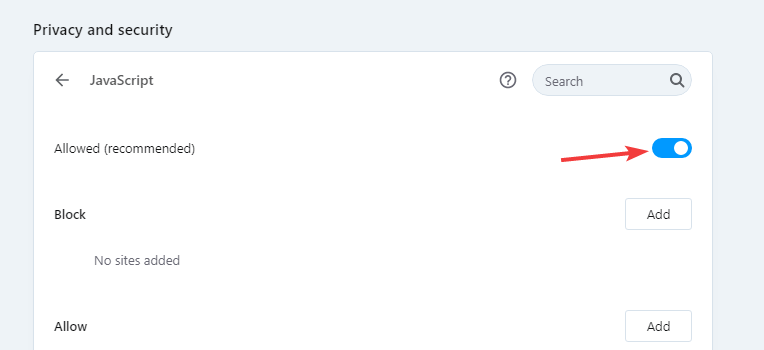
Якщо ви не знайомі з Opera, вам слід знати, що вона постачається із вбудованим рекламним блоком, тому вона не відображатиме вам жодної реклами. Вимкнувши рекламу та її сценарії, ваші веб-сторінки завантажуватимуться швидше.
Opera також має захист від відстеження, можливість виявлення шкідливого програмного забезпечення, а для додаткового рівня безпеки доступна безкоштовна VPN з необмеженою пропускною здатністю. Якщо ви цього ще не зробили, спробуйте спробувати Opera.

Опера
Легко працюйте з JavaScript у Opera та насолоджуйтесь веб-браузером, який має всі функції, про які ви могли б попросити.
Відвідайте веб-сайт
2. Гугл хром
- У Chrome перейдіть до Більше значокта виберіть Налаштування.
- Прокрутіть до кінця і натисніть на Розширений.
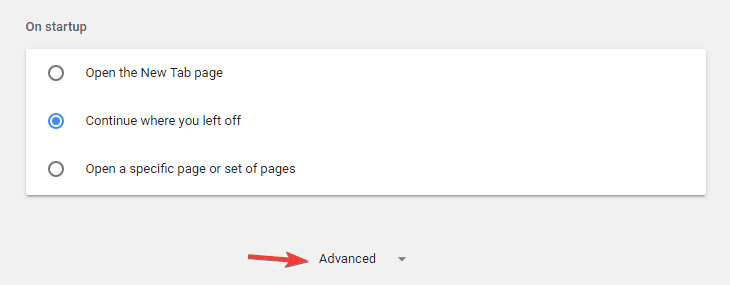
- В Конфіденційність та безпека натисніть на Налаштування вмісту.
- Натисніть на JavaScript і переконайтеся, що для нього встановлено Дозволено (рекомендується).
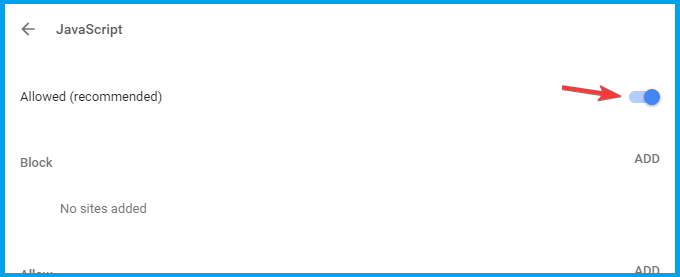
3. Mozilla Firefox
- Введіть близько: config в адресному рядку та натисніть Введіть.
- Якщо ви отримали попереджувальне повідомлення, натисніть на Я приймаю ризик кнопку.
- У рядку пошуку введіть javascript.enabled. Тепер двічі клацніть javascript.enabled зі списку результатів, щоб встановити його Правда.
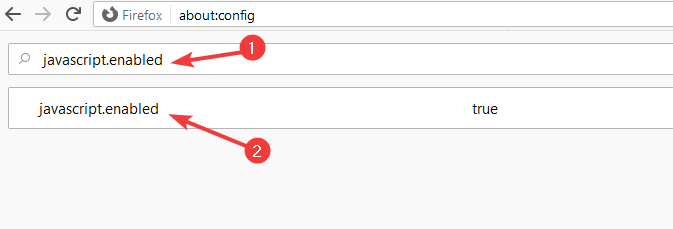
- Після цього JavaScript буде увімкнено у Firefox.
4. Microsoft Edge
- відчинено Налаштування.
- Перейдіть на сайт Дозволита виберіть JavaScript.
- Переконайтеся, що Дозволено (рекомендується) параметр увімкнено.
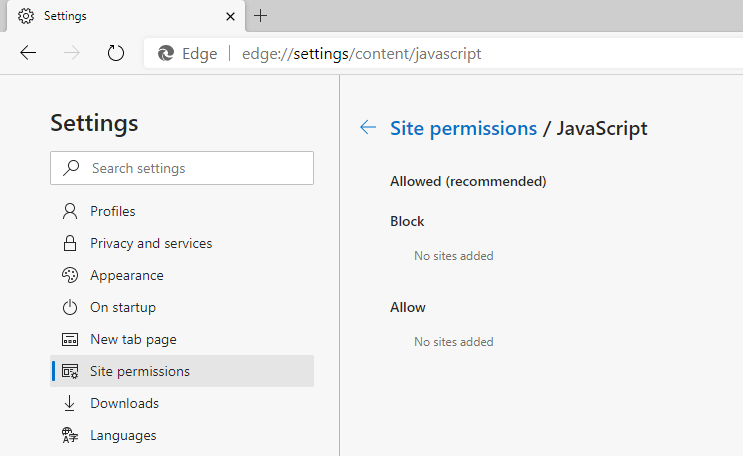
У старих версіях Microsoft Edge JavaScript увімкнено за замовчуванням, і його не можна вимкнути.
На новому Edge на основі Chromium ви можете ввімкнути JavaScript, виконавши такі дії:
JavaScript є важливим веб-компонентом, тому ви завжди повинні залишати його увімкненим у своєму браузері. Чи вважаєте Ви цю статтю корисною? Якщо так, повідомте нас у коментарях нижче.
 Проблеми все ще виникають?Виправте їх за допомогою цього інструменту:
Проблеми все ще виникають?Виправте їх за допомогою цього інструменту:
- Завантажте цей інструмент відновлення ПК оцінено Чудово на TrustPilot.com (завантаження починається на цій сторінці).
- Клацніть Почніть сканування знайти проблеми з Windows, які можуть спричинити проблеми з ПК.
- Клацніть Відремонтувати все виправити проблеми із запатентованими технологіями (Ексклюзивна знижка для наших читачів).
Restoro завантажив 0 читачів цього місяця.
Питання що часто задаються
Увімкнення JavaScript відрізняється від браузер до браузер. Погляньте уважніше на наш корисний путівник, щоб побачити як увімкнути JavaScript у браузері - моментально.
JavaScript - це мова програмування, і все веб-браузери може зрозуміти це за замовчуванням. Тому нічого не потрібно встановлювати. Але якщо ти хочеш завантажте код JavaScript для Windows 10, перегляньте наш путівник.
JavaScript присутній десятки років і все веб-браузери підтримували це роками. Погляньте уважніше на наш Список найкращих браузерів для Windows 10 знайти відповідний для ваших потреб.
JavaScript використовується для веб-додатків та інтерактивних сторінок, тому, якщо ваш JavaScript вимкнено, певні веб-сайти можуть працювати неправильно.
Увімкнення JavaScript відрізняється від браузера до браузера, але в більшості випадків потрібно просто відкрити Додаткові налаштування та ввімкнути його звідти.
JavaScript є мовою програмування, і всі веб-браузери можуть розуміти її за замовчуванням. Тому нічого не потрібно встановлювати.
JavaScript присутній десятки років, і всі веб-браузери підтримують його роками.
JavaScript використовується для веб-додатків та інтерактивних сторінок, тому, якщо ваш JavaScript вимкнено, певні веб-сайти можуть працювати неправильно.
